Fortnite je populární online videohra, která má tři různé herní režimy. Fortnite: Save the World, Fortnite Battle Royale a Fortnite Creative můžete hrát na zařízeních PlayStation 4, Xbox One, Nintendo Switch, Android, Windows, iOS a Mac.
Pokud chcete zaznamenat nejvíce zabití, můžete se zaznamenat při hraní Fortnite. Během této doby můžete použít systém přehrávání Fortnite k záznamu veškerého síťového provozu ze serveru během zápasu. Poté můžete sledovat Fortnite replay videa, abyste viděli, jak hru hrajete.
Přehrání Fortnite jsou k dispozici pouze na PC, PS4 a XB1. Pokud chcete přehrávat z Fortnite na vašem počítači Mac, musíte použít záznamník her od třetí strany. Přehrání Fortnite navíc po nové aktualizaci již nebudou k dispozici. Nejnovějších 100 přehrání Fortnite si můžete uložit do svého počítače se systémem Windows. Jakmile je uloženo nové video pro přehrávání Fortnite, starší budou automaticky nahrazena a přepsána.
Ať je to jakkoli, tento článek vám ukáže různé způsoby, jak používat přehrávání Fortnite a alternativy. Stačí číst a vidět.
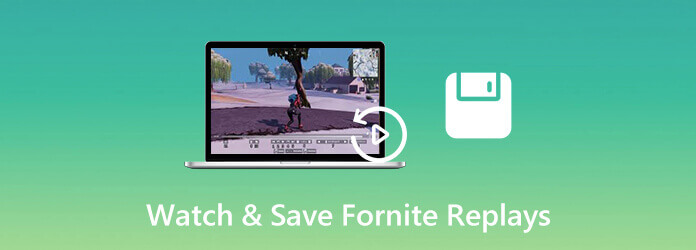
Část 1. Jak zaznamenat celou hru Fortnite na Windows a Mac
Chcete-li na svém počítači nahrávat hraní HD Fortnite po celé hodiny, Záznamník AnyMP4 by měla být vaše první volba. Můžete nastavit naplánovaný úkol na automatické spuštění a zastavení nahrávání her Fortnite. Nebo můžete použít klávesové zkratky pro okamžité zaznamenání obrazovky na Fortnite. Neexistuje žádný maximální časový limit. Můžete natáčet herní video Fortnite až do 60 fps bez zpoždění. Poté můžete ukládat nebo sdílet videozáznamy Fortnite s několika možnostmi. Díky tomu můžete přehrávat nahrávací videa Fortnite přímo na všech přehrávačích médií.
- Nahrávejte video ze hry Fortnite se zvukem až 60 fps.
- Přidejte svůj hlasový projev a překrytí webové kamery do záznamu Fortnite.
- Povolte klávesové zkratky pro spuštění a zastavení nahrávání Fortnite.
- Před exportem si prohlédněte a ořízněte nahrávací soubory Fortnite.
Stažení zdarma
Pro Windows
Bezpečné stahování
Stažení zdarma
pro MacOS
Bezpečné stahování
Krok 1.Spusťte AnyMP4 Screen Recorder. Chcete-li nahrát video hry Fortnite, vyberte Videorekordér v hlavním rozhraní.

Krok 2.Nastavte vstupní zvukový zdroj oblasti reklamy pro oblast snímání obrazovky. Později klikněte REC začít nahrávat Fortnite.

Krok 3.Když zastavíte nahrávání, můžete kliknout Hrát pro náhled nahraného videa. V případě potřeby použijte ořezávač videa k odstranění nechtěných částí. Nakonec klikněte Uložit exportovat video Fortnite.

Poznámka: Blu-ray Master Zdarma Online Screen Recorder je také dobrým nástrojem pro nahrávání Fortnite pro sdílení nebo ukládání. Video ze hry Fortnite můžete nahrávat do formátu WMV až 24 snímků za sekundu na počítači se systémem Windows nebo Mac.
Část 2. Jak nahrávat, ukládat a sledovat přehrávání na Fortnite
Režim přehrávání Fortnite můžete použít k zachycení nejlepších dovedností a vašich nejlepších stránek. Tato část vám ukáže, kde najdete možnost přehrávání, jak používat replaye Fortnite a související operace. Jen pokračujte ve čtení a postupujte podle následujících odstavců.
Krok 1.V nabídce Fortnite vyberte Kariéra záložka. Vybrat Opakování v hlavním rozhraní.
Krok 2.Všechny své nedávné hry můžete vidět na Fortnite. Vyberte jeden, který chcete sledovat, a vyberte Hrát sledovat replay Fortnite. Pokud chcete vidět konkrétní části přehrání Fortnite, můžete stisknout tlačítko Hodiny ikonu a aktivovat herní bar. Pomocí bočních tlačítek můžete ovládat rychlost přehrávání.
Krok 3.Na liště přehrávání můžete vpřed a vzad sledovat flexibilní přehrávání záznamů Fortnite.
Krok 4.Stisknout H pro procházení všemi možnostmi na obrazovce. Můžete pojmenovat talíře, nastavit obrysy hráče, nastavit replay region, povolit efekty poškození, získat vysoce kvalitní FX a sdílet nastavení objektivu.
Krok 5.Vyberte shodu, kterou chcete upravit. Později můžete vyladit úhly a pohledy, upravit rychlost akce a další.
Krok 6.Chcete-li uložit přehrávání Fortnite, stiskněte trojúhelník nebo Y knoflík. Vstupte do přejmenovat a uložit záložka pro uložení záznamů Fortnite.
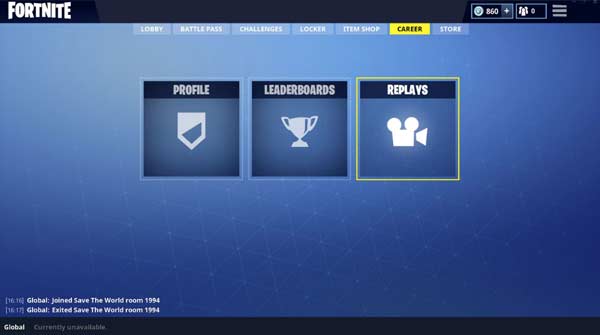
Část 3. Časté dotazy k Fortnite Replay
-
Kde najít Fortnite uložené záznamy?
Přehrání Fortnite nejsou skutečná videa. Záznamy Fortnite obsahují herní data namísto skutečných informací o videu. Pokud chcete najít videa pro přehrávání Fortnite, můžete otevřít složku Uživatelé na jednotce C. Zvolte AppData a poté Local. Můžete najít složku s názvem FortniteGames. Později vyberte Uloženo a poté Demo, abyste viděli replaye Fortnite. Můžete otevřít videozáznam přehrání Fortnite ve formátu .replay.
-
Jak opravit poškozené Fortnite záznamy?
Pokud přehrání zápasu Fortnite nefunguje kvůli poškozeným souborům, můžete si do počítače stáhnout hexadecimální editor, který problém vyřeší. Otevřete Fortnite a přejděte na Přehraje. Klepnutím na Odmítnout ve vyskakovacím okně odeberete zastaralé Fortnite záznamy. Pak jděte do hex editoru. Vyberte Otevřít ze seznamu Soubory. Poškozené přehrání Fortnite můžete otevřít ve složce přehrání Fortnite. Ve sloupci 02 najděte a nahraďte 43 za 99. Později můžete uložit upravený soubor přehrávání Fortnite.
-
Proč jsou mé uložené a přejmenované Fortnite záznamy vymazány?
Každá aktualizace Fortnite automaticky a úplně odstraní předchozí přehrání Fortnite. Pokud si chcete bezpečně uložit přehrávání Fortnite, měli byste k záznamu a uložení ve formátu MP4 použít záznamník obrazovky. Mimochodem, videa ze hry Fortnite můžete zveřejňovat na YouTube přímo v AnyMP4 Screen Recorder.
Balit
To je vše k pozorování a uložit přehrávání Fortnite. Sdílejte prosím tento článek, pokud to funguje. Pokud máte stále dotazy ohledně přehrávání Fortnite, můžete nás kontaktovat. Rádi vám pomůžeme, kdykoli budete potřebovat.
Více Reading

